
Seria ótimo ver a Microsoft lançar uma versão do Windows que permite aos usuários proteger com senha pastas específicas que contenham dados confidenciais. No entanto, até que isso aconteça, se você quiser proteger suas pastas, deverá usar o software criado por outras empresas. Embora existam muitos desses aplicativos, a maioria deles não é amigável para usar, e alguns são desonestos. Fizemos algumas pesquisas e testamos mais de 20 programas especializados em proteção de pastas, incluindo conjuntos de segurança que incluem essas ferramentas de proteção. Se você deseja proteger suas pastas usando uma senha, leia este artigo e veja quais são as melhores ferramentas para o trabalho:
1. LocK-A-FoLdeR (Grátis)
O LocK-A-FoLdeR é a solução perfeita para principiantes absolutos. Ele usa uma única senha mestra, tem uma interface de usuário mínima e não oferece nenhuma configuração com a qual você possa mexer.
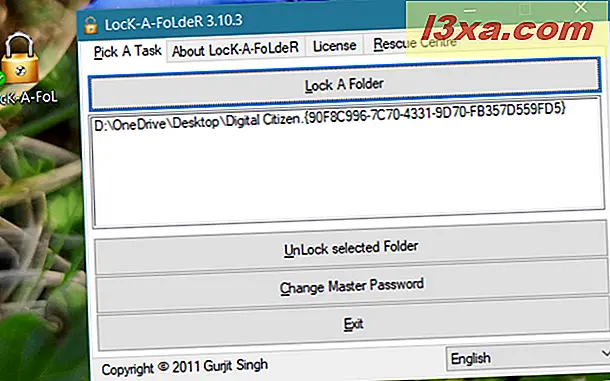
Depois de selecionar as pastas que você deseja proteger, tudo o que você precisa fazer é fechar o aplicativo. Em vez de usar criptografia, esse programa oculta as pastas de qualquer usuário que possa tentar acessá-las. Para restaurar o acesso às suas pastas protegidas, você precisa reabrir o programa e usar o botão de desbloqueio. Uma coisa boa sobre o LocK-A-FoLdeR é o fato de que, para manter suas pastas privadas, ele não requer nenhum serviço para ser executado. É fácil de usar e gratuito.
Download : LocK-A-FoLdeR.
2. Folder Guard (Comercial)
O Folder Guard é um dos melhores programas que testamos. Tem muitos recursos e todos eles funcionam bem. Você pode proteger arquivos e pastas usando senhas individuais ou pode optar por bloqueá-las e ocultá-las. A interface parece boa; é bem estruturado e fácil de usar. Você pode arrastar e soltar as pastas que deseja proteger ou pode usar a visualização em árvore para selecioná-las. Um ótimo recurso é que ele permite criar filtros para diferentes tipos de arquivos, para que eles sejam automaticamente protegidos. Além disso, você pode optar por atribuir seletivamente permissões de acesso para as contas de usuário registradas em seu computador Windows.
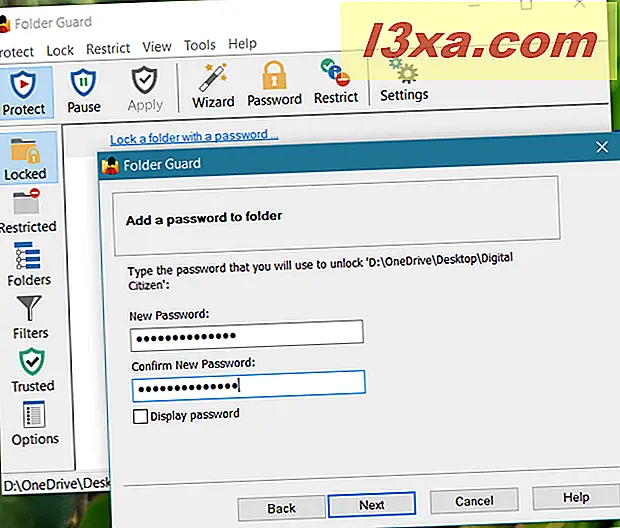
Este programa tem uma versão de teste que funciona por 30 dias. A versão completa custa cerca de US $ 40 e oferece a opção de atualizar para qualquer nova versão durante o primeiro ano de uso. Além disso, pode ser usado em 2 computadores. Após o primeiro ano, se você deseja atualizar para versões mais recentes, você precisa pagar por uma nova licença.
Download: Protetor de pastas.
3. Folder Protector (Free & Commercial)
Este programa usa criptografia para proteger suas pastas. Tudo o que você precisa fazer é iniciá-lo, selecionar a pasta que deseja bloquear, escolher uma senha e pressionar Protect . A pasta é criptografada e a única coisa que resta nela é um pequeno executável que você pode usar para desbloqueá-la. Você também pode usar o próprio programa para desbloquear as pastas que você protegeu.
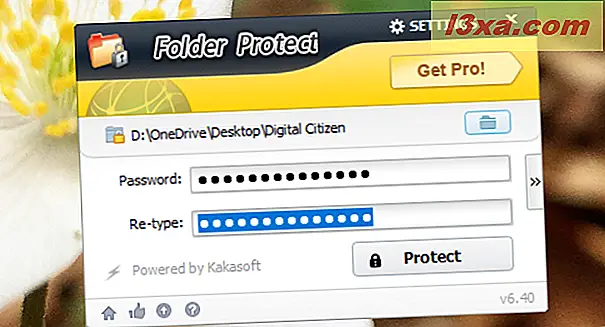
Este programa funciona de graça com poucas limitações. Você pode configurá-lo para usar criptografia de 256 bits somente se comprar a versão Pro que custa US $ 24, 95.
Download: Protetor de pasta Kakasoft.
4. Folder Lock Lite (Comercial)
Folder Lock Lite é um programa bem estruturado que permite proteger suas pastas, arquivos e até unidades inteiras. Quando você executa este programa pela primeira vez, ele pede para você digitar uma senha mestra. Essa senha é usada para todas as pastas e arquivos que você escolhe bloquear. Em seguida, você pode arrastar e soltar os itens que deseja proteger para a interface do usuário. Todas as pastas que você escolheu para proteger são bloqueadas imediatamente e também estão ocultas. Ninguém pode ter acesso a eles, a menos que eles saibam a senha mestra que você definiu.
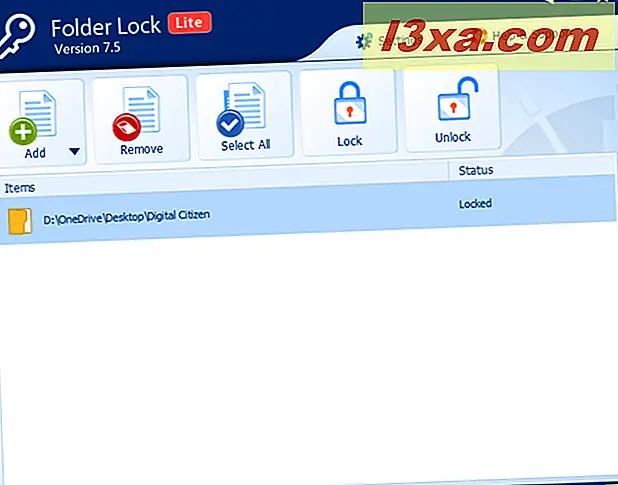
A versão de teste permite que você use este programa por 30 dias. Se você quiser continuar a usá-lo depois disso, você tem que comprá-lo por aproximadamente US $ 25.
Download: Folder Lock Lite.
5. Pasta Protegida (Comercial)
Este programa é fácil de usar e tem uma interface agradável e limpa. Ele usa uma única senha mestra para todas as pastas que você escolher proteger. Para adicionar as pastas que você deseja proteger, use o botão Adicionar e selecione-as. Você também pode arrastar e soltar essas pastas na interface do usuário do aplicativo.
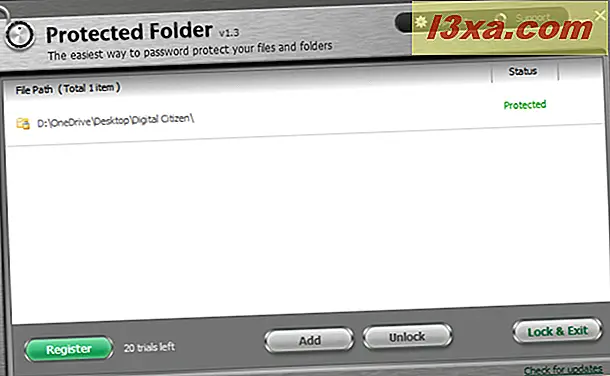
A pasta protegida oferece várias opções de personalização, incluindo como você deseja negar o acesso às suas pastas protegidas para os usuários que não possuem a senha mestra. Outra coisa que vale a pena mencionar é que você não pode desinstalar este programa sem primeiro fornecer a senha mestra. Depois que ele for desinstalado, todas as suas pastas bloqueadas serão automaticamente desbloqueadas, eliminando assim o risco de perder seus dados.
Você pode iniciar e usar este programa gratuitamente, 20 vezes sem nenhuma limitação. Depois disso, se você quiser continuar usando, você tem que pagar cerca de US $ 20 por ano.
Download: Pasta Protegida.
6. Segurança Total do Bitdefender (Comercial)
A Bitdefender é uma das empresas de antivírus mais renomadas do mundo. Seu produto de segurança mais rico em recursos é o Bitdefender Total Security, e uma das coisas que ele oferece, além de proteção antimalware e firewall, é uma ferramenta para criptografar suas pastas e arquivos.
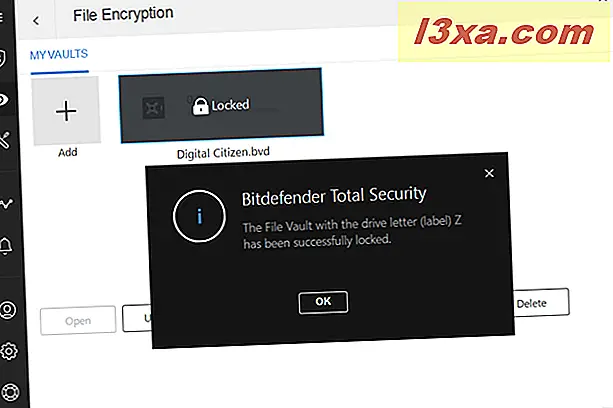
O Bitdefender Total Security inclui o Bitdefender File Vault, uma ferramenta que permite criar cofres privados no seu computador Windows. Os cofres são locais seguros onde você pode manter arquivos e pastas confidenciais longe de olhares indiscretos. Eles são todos criptografados e podem ser acessados apenas inserindo a senha que você definiu. Depois de ter criado um cofre, tudo o que você precisa fazer para adicionar pastas ou arquivos é clicar com o botão direito do mouse sobre eles, selecionar o submenu do Bitdefender e escolher a ação desejada na lista de opções do Cofre de Arquivos do Bitdefender .
O Cofre de Ficheiros do Bitdefender é uma das melhores ferramentas de protecção de pastas que utilizámos, mas infelizmente, só podes usá-lo se comprar uma subscrição do Bitdefender Total Security .
Download: Segurança Total do Bitdefender.
7. ESET Smart Security Premium (Comercial)
O ESET Smart Security Premium é o principal produto de segurança desenvolvido pela ESET. O ESET Smart Security Premium é um conjunto de segurança robusto com muitos recursos, que também inclui uma ferramenta para proteger seus arquivos e pastas. Ele é chamado de Dados Seguros e permite criar unidades virtuais criptografadas que só podem ser desbloqueadas ao fornecer as senhas que você definiu para elas.
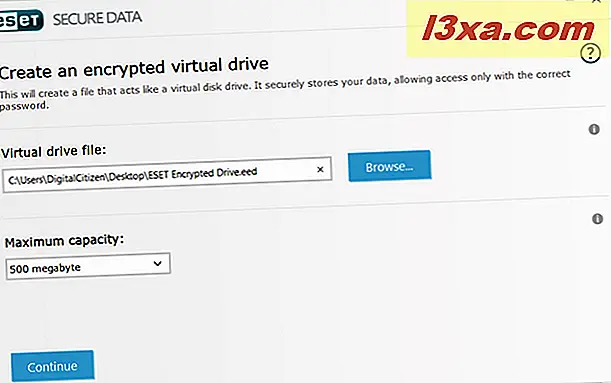
Não há limite para quantas unidades criptografadas você pode criar em um computador Windows. O único limite real é o espaço de armazenamento que você tem no seu computador Windows.
Assim como outros pacotes de segurança premium, o ESET Smart Security pode ser usado apenas por assinatura, o que inclui a ferramenta Secure Data .
Download: ESET Smart Security.
8. Kaspersky Total Security (Comercial)
Embora 2018 não tenha sido um bom ano para a empresa Kaspersky, seus produtos ainda são alguns dos melhores do mercado. Sua solução de segurança premium para computadores Windows é chamada de Kaspersky Total Security e, se você comprá-lo, você terá acesso a uma excelente ferramenta chamada Data Encryption, que pode criptografar e proteger com senha suas pastas.
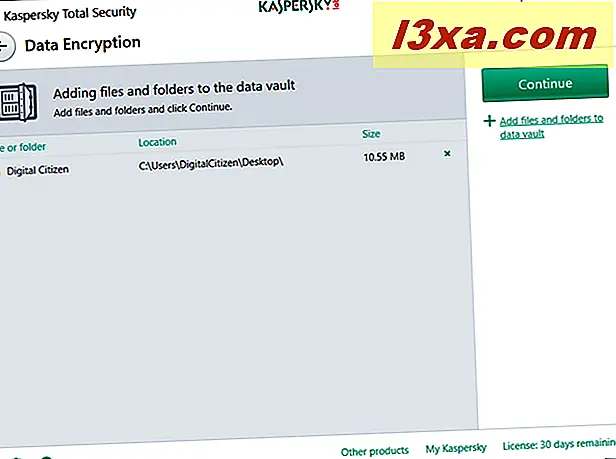
Da mesma forma que a maioria das empresas de antivírus escolhe criar esse recurso, a ferramenta de Criptografia de Dados da Kaspersky permite que você crie um cofre de dados, no qual você pode colocar os arquivos e pastas que deseja proteger. Depois de ter feito isso, os dados dentro do cofre não poderão mais ser acessados por alguém que não saiba sua senha.
Se você quiser usar a ferramenta Criptografia de Dados da Kaspersky, deverá comprar uma assinatura do Kaspersky Total Security .
Download: Kaspersky Total Security.
O que aprendemos durante nossos testes - Deve ler!
Uma das coisas que aprendemos durante nossos testes é que você não deve instalar mais de um programa desse tipo. Encontramos problemas com programas bloqueando uns aos outros e não sendo capazes de acessar as pastas protegidas por um programa depois de instalar outro. Outra questão que descobrimos é que a maioria dos aplicativos desse tipo não desbloqueia as pastas que eles estavam protegendo quando você os desinstala. Portanto, você pode perder o acesso aos seus dados. Os aplicativos que recomendamos neste roundup tratam bem o processo de desinstalação e não o deixam com pastas bloqueadas e ocultas.
Além disso, se você quiser que suas pastas e arquivos sejam tão seguros quanto possível, nossa opinião é que as ferramentas de criptografia fornecidas pelos conjuntos de segurança mencionados acima são a melhor escolha que você poderia fazer. Finalmente, se você conhece outros aplicativos úteis para proteger suas pastas com senhas, não hesite em compartilhá-las na seção de comentários abaixo.



